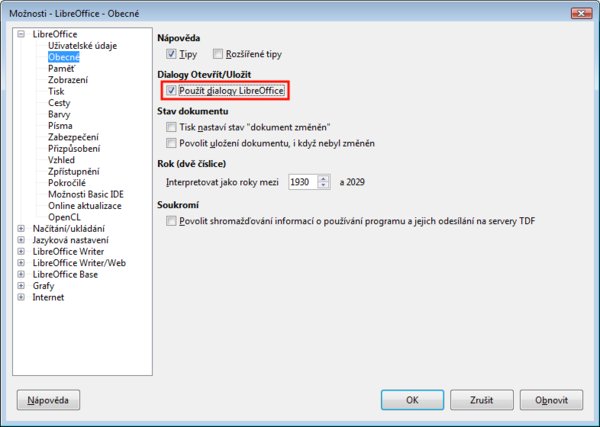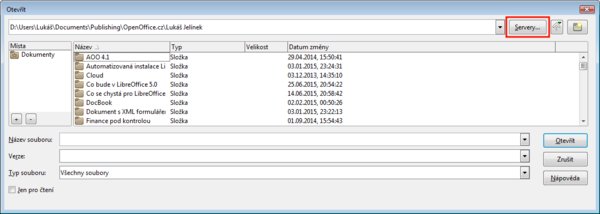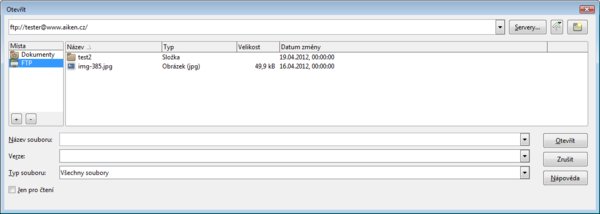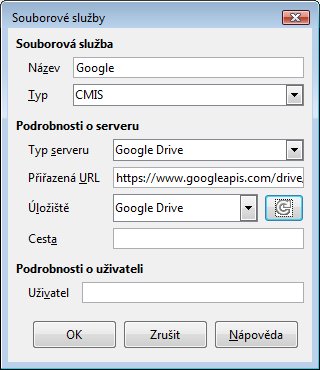Tak trochu utajená funkce
Kancelářský balík LibreOffice umí pracovat i se soubory uloženými na vzdálených úložištích různého typu. Uživatel si však této funkce nemusí vůbec všimnout – ve výchozím nastavení ji totiž neuvidí. Systémový souborový dialog ji neobsahuje.
Přístup ke vzdáleným úložištím může samozřejmě poskytovat i přímo operační systém. Tato možnost se však liší podle systému, takže na ni nelze při přechodu mezi systémy spoléhat.
Pro práci se vzdálenými úložišti je potřeba si souborové dialogy přepnout na ty, které poskytuje balík LibreOffice. Tuto volbu najdete v nastavení (Nástroje → Možnosti…), sekce LibreOffice → Obecné. Jednoduše zaškrtnete pole Použít dialogy LibreOffice.
Změna se projeví okamžitě, není potřeba restartovat LibreOffice.
Otevírání vzdálených souborů
Nyní pokračujte jako při otevírání běžného souboru. Otevírací dialog bude vypadat trochu jinak, důležité v něm ale je především tlačítko Servery…, které je cestou k různým metodám vzdáleného přístupu.
Po stisku tlačítka se otevře dialog pro různé „souborové služby“. Těch je na výběr hned několik:
-
WebDAV – protokol rozšiřující běžnou HTTP komunikaci o možnost ukládání na server, zjišťování souborů atd.
-
FTP – klasický FTP přístup. Šifrovaný přístup (FTP over TLS neboli FTPS) není podporován.
-
SSH – přístup protokolem Secure Shell.
-
Sdílený adresář Windows – adresář nasdílený protokolem SMB (CIFS), ať již na počítači s Windows nebo třeba se Sambou pod Linuxem.
-
CMIS – různé specializované služby, ještě o nich bude řeč.
Po výběru typu služby z rozbalovacího seznamu Typ je potřeba vyplnit přístupové údaje. Po jejich vyplnění stisknete OK, tím se údaje uloží a v dialogu se připojení objeví v seznamu vlevo. Přes něj se můžete k jednotlivým připojením vracet – kliknutím se přepínají pro zobrazení souborů, dvojklikem lze změnit nastavení. Tlačítkem „–“ (minus) se vybrané připojení odstraní.
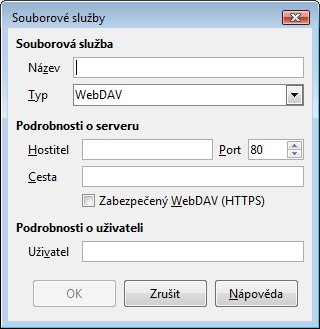 Vyplnění
údajů o připojení ke vzdálenému úložišti
Vyplnění
údajů o připojení ke vzdálenému úložišti
Můžete si všimnout, že se nikde nezadává heslo. Na něj se LibreOffice zeptá až v okamžiku připojování. Můžete ho zadat jednou, potom se na něj program pokaždé znovu zeptá. Druhou možností je jeho uložení, které je potom chráněno centrálním heslem zpřístupňujícím uložená hesla. Aplikace se na něj zeptá při prvním použití úložiště hesel.
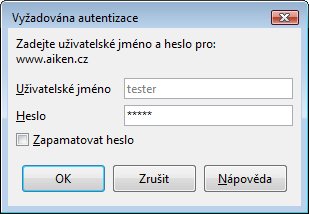 Dotaz na
heslo při připojování
Dotaz na
heslo při připojování
Co funguje a co ne
Bohužel ne každá z výše uvedených služeb funguje. Aktuálně nefungují WebDAV, SSH a sdílený adresář Windows. LibreOffice neohlásí žádnou chybu, jen se prostě po výběru připojení nic neděje. Naopak připojení přes FTP funguje.
Uvedený stav funkčnosti odpovídá verzi LibreOffice 4.4.4. Již výše zmíněná kategorie CMIS, si zaslouží podrobnější informace.
CMIS – přístup k řadě různých služeb
CMIS je otevřený standard pro interoperabilitu různých služeb přístupu k obsahu. Je to vlastně specifická nadstavba obecnějšího protokolu SOAP. Obecně se dá říct, že v sekci CMIS najdete všechny specifické služby, které LibreOffice podporuje.
Asi nejzajímavější z této kategorie jsou Google Drive, Microsoft OneDrive a Microsoft SharePoint (2010 a 2013). Dále je to několik služeb IBM/Lotus a pár dalších. Například u Google Drive pozor na to, že se LibreOffice nedokáže zrovna dobře vyrovnat s údaji o některých souborech, takže může ukazovat nulovou velikost, přestože soubory rozhodně prázdné nejsou a lze je normálně otevřít.
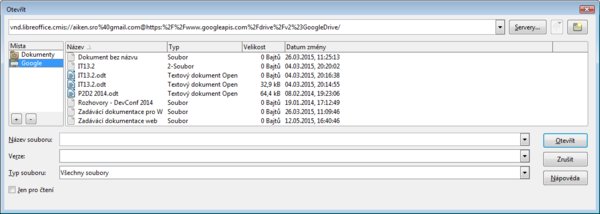 Přehled
souborů uložených na Google Drive
Přehled
souborů uložených na Google Drive
Ukládání souborů
Pro ukládání lze rozlišit dva různé případy: ukládání souboru otevřeného ze vzdáleného úložiště a ukládání souboru, který ze vzdáleného úložiště otevřen nebyl. První případ je z hlediska uživatele transparentní – ukládání funguje úplně stejně, jako kdyby byl soubor otevřen z místního úložiště. Rozdíl je pouze v tom, že vzdálené připojení je obecně méně spolehlivé (lze se tedy častěji setkat s chybou při ukládání).
Při ukládání dokumentu nově vytvořeného nebo otevřeného předtím z místního disku se postupuje podobně jako při otevírání souboru. Je-li tedy příslušné vzdálené připojení připraveno v seznamu v dialogu, stačí na něj přejít a zadat název souboru. Pokud spojení ještě připraveno není, využije se tlačítko Servery…, stejně jako když se soubor otevírá.
Pozor na to, že například při ukládání na Google Drive nepracuje LibreOffice správně s kódováním znaků. Použijete-li v názvu souboru znaky s diakritikou, uloží se bohužel „čaj“, přestože při otevírání se s názvy pracuje správně.
Závěr
LibreOffice poskytuje určité možnosti pro ukládání dokumentů na vzdálená úložiště (lidově řečeno „do cloudu“). Využíváte-li tedy taková úložiště, můžete do nich přistupovat přímo, bez meziukládání na místní disk. Současně lze ale stav implementace označit jako „na půl cesty“.
Některé protokoly nefungují, u jiných se objevují chyby, které nemusí být úplně příjemné. Vzhledem k tomu, jaký je trend kancelářské práce – tedy „všechno do cloudu“ (ať se nám to líbí nebo ne) – mělo by dopracování a uživatelské zpříjemnění těchto funkcí patřit mezi priority dalšího směřování LibreOffice.


 Aktuálním trendem je přesouvat kancelářské dokumenty na servery přístupné odkudkoli, často fungující na cloudovém
principu. Jak tomuto trendu vyhovuje balík LibreOffice?
Aktuálním trendem je přesouvat kancelářské dokumenty na servery přístupné odkudkoli, často fungující na cloudovém
principu. Jak tomuto trendu vyhovuje balík LibreOffice?